win11桌面撤销 Win11怎么直接退出当前应用回到桌面
更新时间:2024-02-08 13:19:06作者:kzmyhome
Win11作为微软最新推出的操作系统,带来了许多令人激动的新功能和改进,其中一个备受关注的功能就是桌面撤销,让用户能够更加方便地退出当前应用并回到桌面。在过去的操作系统中,我们可能需要通过多次点击或按下特定的快捷键来实现这一操作,但现在Win11为我们提供了更加简便的方式。无论是在工作中需要切换窗口,还是在娱乐时想要快速回到桌面,通过Win11的桌面撤销功能,我们可以轻松实现这一目标。Win11怎么样才能直接退出当前应用回到桌面呢?接下来我们将一起来探索这个问题。
Win11直接退回进入桌面方法:方法一:
下载StartAllBack恢复Win10任务栏即可。
方法二:
1、win11中的一键回到桌面被做成了一条线,点击它就可以了。
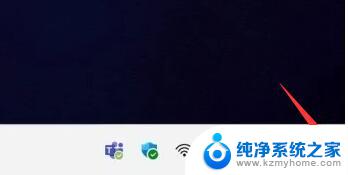
2、但是不同于win10系统,点击线右侧的范围也可以回到桌面。win11必须准确点击在线上才能使用,非常的麻烦。
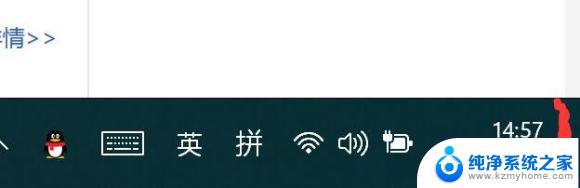
3、因此,如果我们觉得麻烦。可以直接按下键盘上的“Win+D”快捷键,直接回到桌面。
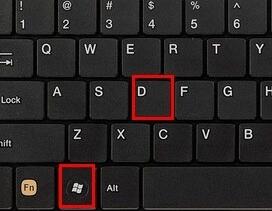
以上就是win11桌面撤销的全部内容,如果遇到此问题,您可以根据以上步骤解决,非常简单快速。
win11桌面撤销 Win11怎么直接退出当前应用回到桌面相关教程
- win11直接进入桌面 Win11怎么直接退回桌面界面
- win11升级到一半怎么撤销 Win11升级到一半撤销了如何解决
- win11开始菜单的应用怎么添加快捷键到桌面 win11如何将软件添加到桌面
- win11如何把回收站放到桌面 Windows11桌面回收站显示不出来怎么办
- win11右下角返回桌面图标不见了 win11右下角回到桌面怎么回事
- win11z桌面管家 Win11如何将控制面板快捷方式放到桌面
- win11的新建桌面快捷键 Win11多个桌面怎么切换
- 如何把隐藏的app恢复到桌面 电脑桌面图标不见了怎么找回
- win11怎么在桌面创建快捷方式 Win11创建桌面快捷方式的步骤
- win11此电脑怎么放到桌面 如何在Win11中将此电脑图标添加到桌面
- 英伟达股价四连跌失守关键技术位,分析师警示短期动能转弱风险
- 那些逆风翻盘的品牌:超威AMD篇,探索其成功之路
- GPU、CUDA之外,NVIDIA还有Jetson Thor,剑指机器人市场的最新产品信息
- 对于大多数人来说,显卡真的性能过剩了吗?如何选择适合自己的显卡性能?
- NVIDIA发布全球首个 DRIVE AGX Thor 开发者套件,抢先体验汽车领域革新技术
- 明年6月后,部分老旧英伟达显卡或无法正常启动,如何解决?
微软资讯推荐
- 1 那些逆风翻盘的品牌:超威AMD篇,探索其成功之路
- 2 GPU、CUDA之外,NVIDIA还有Jetson Thor,剑指机器人市场的最新产品信息
- 3 对于大多数人来说,显卡真的性能过剩了吗?如何选择适合自己的显卡性能?
- 4 NVIDIA发布全球首个 DRIVE AGX Thor 开发者套件,抢先体验汽车领域革新技术
- 5 Win11无限转圈?教你解决Win11欢迎界面问题!如何应对Win11欢迎界面无限加载的困扰?
- 6 NVIDIA新加坡营收达100亿美元!仅次于美国居第二,亚洲第一的科技巨头
- 7 AMD原装处理器散热器“幽灵”螺旋与棱镜进入停产阶段,如何选择替代产品?
- 8 NVIDIA全栈技术加速枢途科技构建具身训练数据新范式:领先AI训练技术带来数据处理革新
- 9 服务器CPU,变局已至!—如何选择适合自己的服务器CPU?
- 10 微软Win11更新:修复多个bug,新增新功能最新消息
win10系统推荐
系统教程推荐
- 1 win11键盘突然变成快捷键 win11键盘快捷键取消方法
- 2 windows10复制文件需要管理员权限 如何解决需要管理员权限才能复制文件夹的问题
- 3 右键新建没有ppt怎么办 Win10右键新建菜单中没有PPT如何添加
- 4 打开电脑触摸板 win10触摸板功能开启
- 5 多个word在一个窗口打开 Word如何实现多个文件在一个窗口中显示
- 6 浏览器分辨率怎么调整 浏览器如何设置屏幕分辨率
- 7 笔记本电脑开不了机怎么强制开机 笔记本电脑按什么键强制开机
- 8 怎样看是不是独立显卡 独立显卡型号怎么查看
- 9 win11电脑唤醒不了 Win11睡眠无法唤醒怎么解决
- 10 无线网络密码怎么改密码修改 无线网络密码如何更改